ABS関数:絶対値を取得する
ABS 関数は Excel で用意されている関数の一つで、引数に指定した数値の絶対値を取得します。数値が正の値だった場合は何もしませんが、負の値だった場合は - の符号を取り除いて正の値に変換します。ここでは Excel における ABS 関数の使い方について解説します。
※ Excel の対応バージョン : 365 web 2021 2019 2016 2013 2010 2007
(Last modified: )
ABS関数の定義
ABS 関数は数値の絶対値を取得します。

引数には数値または数値が含まれるセルを指定します。引数の値が正の数値だった場合はそのまま戻り値として返しますが、引数の値が負の値だった場合は符号を取り正の値に変換した値を戻り値として返します。
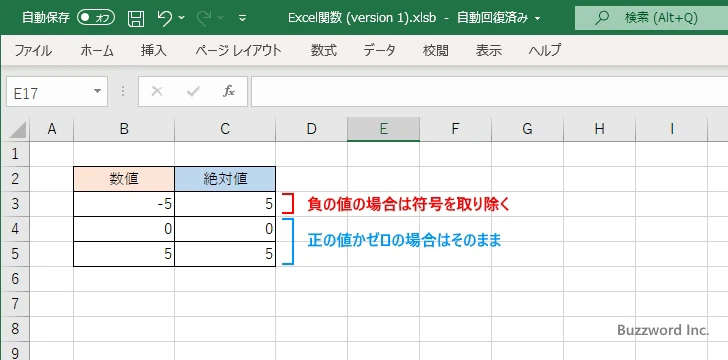
例えば対象の数値が -24 のような負の数だった場合は - 符号を取り正の数に変換した 24 を返します。対象の数値が 15 のように正の数だった場合はそのまま 15 を返します。
=ABS(15) --> 15 =ABS(-24) --> 24
ABS関数の使い方
それでは実際に ABS 関数を使ってみます。 Excel のシートに対象の数値を次のように入力しました。
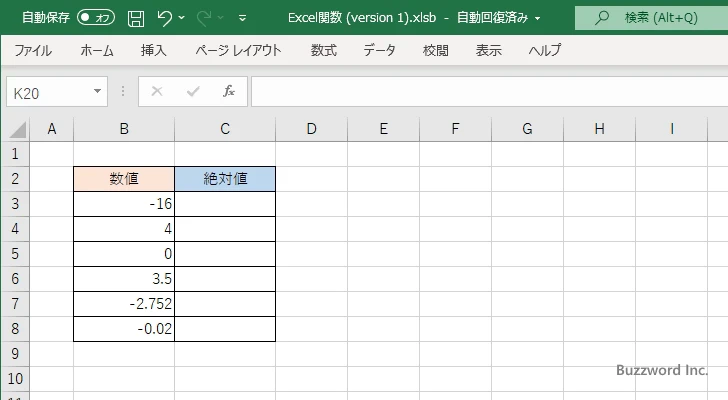
絶対値を取得した結果を表示する C3 セルを選択し、次のように入力しました。 ABS 関数の引数に、絶対値を取得する数値が含まれる B3 セルを指定します。
=ABS(B3)
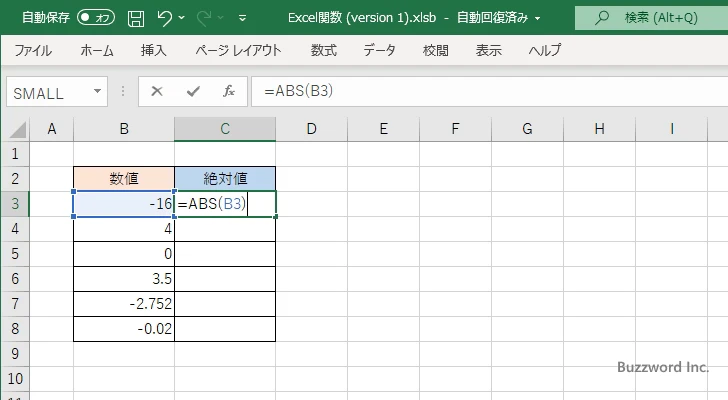
Enter キーを押すと、 C3 セルには次のように表示されます。
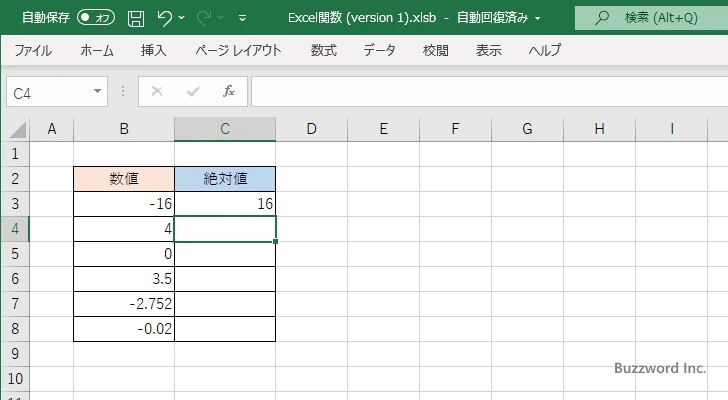
B2 セルに入力されている数値の絶対値を取得し C2 セルに表示しました。
同じように C4 セルから C7 セルに対しても ABS 関数を入力し、引数として B4 セルから B7 セルを指定すると次のように表示されました。

引数が正の数やゼロだった場合は ABS 関数は引数の値をそのまま戻り値として返します。また整数だけでなく実数であっても ABS 関数は使用できます。
-- --
Excel における ABS 関数の使い方について解説しました。
( Written by Tatsuo Ikura )

著者 / TATSUO IKURA
これから IT 関連の知識を学ばれる方を対象に、色々な言語でのプログラミング方法や関連する技術、開発環境構築などに関する解説サイトを運営しています。